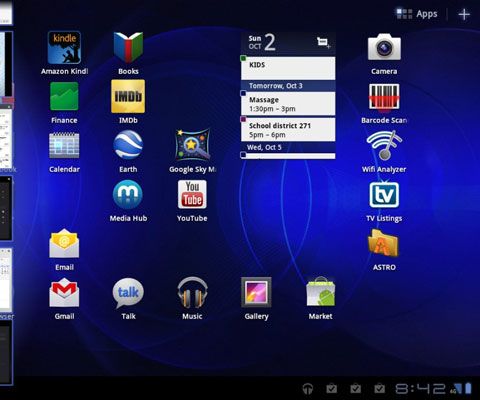Cómo navegar por el Galaxy Tab de Samsung con pantalla táctil
El Galaxy Tab cuenta con una pantalla táctil. Utilice la pantalla táctil para controlar el Galaxy Tab, que es, probablemente, una nueva experiencia para usted. Esto te llevará a la velocidad sobre el uso de la interfaz de pantalla táctil de la Tab.
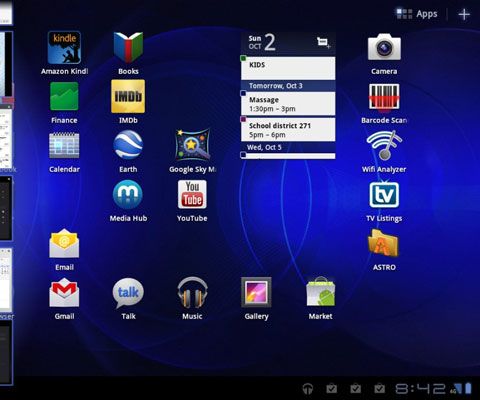
Privados de botones y perillas, la forma de controlar el Galaxy Tab es en su mayor parte mediante la manipulación de las cosas en la pantalla táctil con uno o dos dedos. No importa que los dedos que utilice.
Usted tiene formas específicas para tocar la pantalla táctil, y esas formas específicas tienen nombres. Aquí está la lista:
Toque: La forma más sencilla de manipular la pantalla táctil es de tocarlo. Usted toca un objeto, un icono, un control, un elemento de menú, un doodad, y así sucesivamente. La operación táctil es similar a un clic del ratón en un ordenador. También puede ser denominado como una grifo o prensa.
Doble toque: Toque la pantalla dos veces en el mismo lugar. Doble-tapping se puede utilizar para hacer un zoom en una imagen o un mapa, pero también puede reducir. Debido a la naturaleza dual del doble del grifo, es posible que desee utilizar la operación pellizco o propagación en su lugar cuando se quiere enfocar.
Pulsación larga: Una pulsación larga se produce cuando se toca una parte de la pantalla y mantenga el dedo hacia abajo. Dependiendo de lo que estás haciendo, puede que aparezca un menú emergente, o el elemento que está a largo presionando puede conseguir "recogido" para que pueda moverlo después de un largo prensa. Pulsación larga también puede ser referido como toque y mantenga de alguna documentación.
Golpe fuerte: Para deslizar, tocar el dedo en un punto y luego arrastrarlo a otro lugar. Swipes pueden ir hacia arriba, abajo, izquierda o derecha, que se mueve el contenido de la pantalla táctil en la dirección que pasar el dedo. Un golpe fuerte puede ser rápido o lento. También se le llama un película o diapositiva.
Pinch: Una pizca implica dos dedos, que empiezan separado y luego se juntan. El efecto se utiliza para disminuir el zoom, para reducir el tamaño de una imagen o ver más de un mapa.
Spread: Lo contrario de la pizca se contagia. Usted comienza con los dedos juntos y luego difundirlas. La propagación se utiliza para acercar, para agrandar una imagen o ver más detalle en un mapa.
Rotar: Algunas aplicaciones permiten rotar una imagen en la pantalla tocando con dos dedos y girando en torno a un punto central. Piense en convertir una cerradura de combinación en una caja fuerte, y se obtiene la operación de rotación.
No se puede manipular la pantalla táctil con guantes.
Sobre el autor
 Cómo utilizar los botones y la pantalla táctil del Droid X
Cómo utilizar los botones y la pantalla táctil del Droid X El Droid X es más probable diferente de cualquier otro teléfono que ha poseído. Su Droid tiene botones suaves que se utilizan para realizar funciones específicas, y trabajar con la pantalla táctil para navegar por el contenido de su…
 El dominio de las operaciones de la pantalla táctil DROID X2
El dominio de las operaciones de la pantalla táctil DROID X2 El uso de las operaciones de la pantalla táctil en dispositivos portátiles como el teléfono inteligente Droid X2 requiere un poco de delicadeza. Practique estas operaciones de pantalla táctil común en su Droid X2, y pronto sus dedos se bailaban…
 Trabajar la pantalla táctil biónica droide
Trabajar la pantalla táctil biónica droide La pantalla táctil en el Droid Bionic funciona en combinación con uno o dos de sus dedos. Usted puede elegir qué dedos usar, o si hay que ser aventurero y tratar de usar la punta de su nariz, pero toca la pantalla táctil es necesario hacerlo.…
 Nexus 7 Operaciones básicas de la pantalla táctil
Nexus 7 Operaciones básicas de la pantalla táctil La pantalla táctil Nexus 7 hace que el uso del dispositivo en un instante. Estas son algunas de las operaciones más comunes que se pueden realizar con los dedos en la pantalla táctil del Nexus 7:AcciónCómo hacerlo y lo que haceTocarLa forma…
 Operaciones básicas de la tableta Nexus 7
Operaciones básicas de la tableta Nexus 7 Los primeros pasos de bebé hacia el aprendizaje de cómo manipular la tableta Nexus 7 son verdaderamente simple. La terminología para estas operaciones, sin embargo, definitivamente no es simple.Cómo usar la pantalla táctil de la tableta Nexus…
 Tabletas Nexus para los maniquíes
Tabletas Nexus para los maniquíes La pantalla principal de Nexus 7 se llama la pantalla de inicio. En realidad, hay cinco paneles de la pantalla de inicio, cada uno de los cuales puede ser adornado con los iconos y widgets.Los Nexus 7 IconosLos iconos Nexus 7 funciones de…
 Los gestos y la pantalla táctil de la pestaña 4 de rincón
Los gestos y la pantalla táctil de la pestaña 4 de rincón Usted tiene varias (etiquetadas oficialmente) maneras de comunicarse con su Tab 4 con pantalla táctil de NOOK, con ligeras variaciones en función de la aplicación o control panel en particular en uso:Desplácese: Toque una parte en blanco de la…
 Samsung Galaxy Tab s para dummies
Samsung Galaxy Tab s para dummies La pantalla principal en el Galaxy Tab se llama la pantalla de inicio. La ficha realidad tiene varias páginas de pantalla de Inicio. Cada uno puede ser adornada con iconos, widgets, y estornudo pegotes. Sólo los pegotes estornudo se eliminan…
 Operaciones de pantalla táctil del teléfono 7 Fuego
Operaciones de pantalla táctil del teléfono 7 Fuego Puede realizar acciones básicas en la pantalla táctil de su teléfono Fuego. Es sólo una cuestión de la enseñanza de los dedos para hacer lo que usted desea.AcciónComo hacerloToqueToque la pantalla y eliminar rápidamente el dedo.Pulsación…
 Operaciones de pantalla táctil del smartphone Atrix 4g
Operaciones de pantalla táctil del smartphone Atrix 4g Sus dedos - y un poco de conocimiento - es todo lo que necesita para llevar a cabo una variedad de operaciones del día a día en la pantalla táctil de su Atrix 4G. Con sólo un toque, esto es lo que puede hacer con usted Atrix…
 Operaciones básicas rayo HTC con pantalla táctil teléfono inteligente
Operaciones básicas rayo HTC con pantalla táctil teléfono inteligente Se necesita una cierta delicadeza para trabajar un aparatito pantalla táctil. (. Eso y dedos teensy) Estas son algunas de las operaciones más comunes que se pueden realizar con los dedos en la pantalla táctil del sistema operativo Android el rayo…
 Motorola Atrix para dummies
Motorola Atrix para dummies La pantalla principal en el smartphone Atrix 4G se llama la pantalla de inicio, pero no todo lo que ha cargado en su teléfono puede mostrar en una sola pantalla. En realidad, hay siete pantallas de inicio para elegir en el Atrix 4G:Botones suaves…